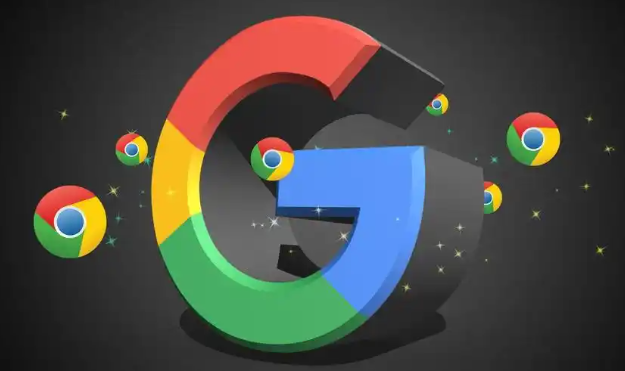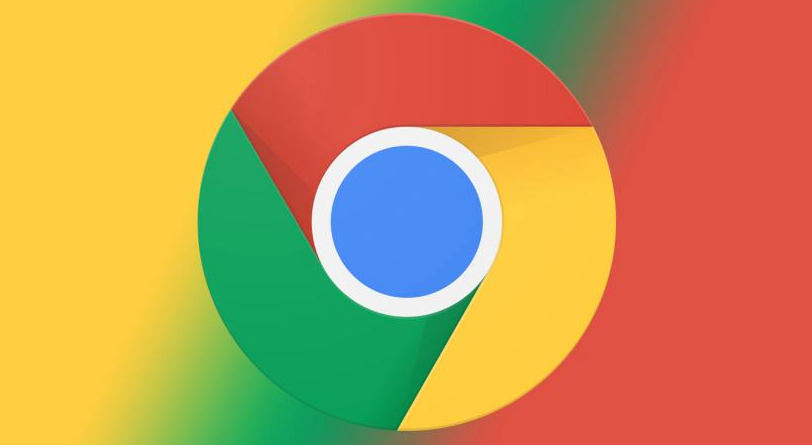您的位置:首页 > Chrome浏览器广告弹窗怎么屏蔽
Chrome浏览器广告弹窗怎么屏蔽
时间:2025-08-01
来源:Chrome浏览器官网
详情介绍

1. 通过浏览器内置设置禁用弹窗
- 打开Chrome浏览器,点击右上角三个点的菜单图标,选择“设置”。在左侧栏找到并点击“隐私设置和安全性”,接着进入“网站设置”。选择“弹出式窗口和重定向”,将开关切换至“不允许”状态。此操作会阻止所有网站的主动弹出窗口,适用于全局性屏蔽需求。
2. 管理特定网站的通知权限
- 同样在“网站设置”页面中,点击“通知”选项。这里会显示已授权发送通知的网站列表。找到频繁推送广告的域名,点击其右侧的三个点图标,选择“禁止”即可关闭该站点的弹窗权限。该方法针对个别干扰严重的网站特别有效。
3. 启用内置广告过滤功能
- 进入“设置”后向下滚动至底部,展开“高级”选项。在“隐私和安全”部分再次进入“网站设置”,这次选择“广告”。用户可选择“禁止所有广告”实现全面拦截,或仅限制“弹出式广告和重定向”保留其他类型的展示广告。调整完成后记得保存更改。
4. 安装专业广告拦截插件
- 访问Chrome网上应用店,搜索并添加如Adblock Plus或uBlock Origin等知名扩展程序。以Adblock Plus为例,安装后地址栏右侧会出现红色按钮,点击可进行详细规则配置。这些插件能自动识别并阻断各类横幅、视频前贴片等多种形式的广告内容。
5. 手动屏蔽顽固广告元素
- 遇到无法通过常规方式去除的广告时,按下F12键启动开发者工具。切换到“Elements”标签页,用鼠标选中目标广告模块右键选择“Hide element”。此方法需要一定的技术判断能力,适合处理动态加载的特殊广告组件。
6. 利用隐私浏览模式减少追踪型广告
- 点击头像旁的隐身模式按钮新建窗口,在此模式下浏览网页不会保存历史记录和个人数据。由于缺乏用户画像信息,基于兴趣定向的广告投放将大幅减少,从而降低弹窗出现频率。
7. 修改系统级网络配置增强效果
- 对于高级用户,可以尝试编辑计算机的Hosts文件或更改DNS服务器设置来屏蔽广告服务器IP。这种方法虽然见效彻底,但操作复杂且可能影响部分网站正常访问,建议普通用户谨慎使用。
8. 定期维护与更新保障持续有效
- 每月检查一次已安装的广告拦截插件是否为最新版本,同时确保Chrome浏览器本身也保持更新状态。过时的版本可能导致新出现的广告形式无法被正确识别和阻挡。
按照上述步骤操作,用户能够根据自身需求选择合适的方法组合,有效屏蔽Chrome浏览器中的各类广告弹窗,获得更清爽的网络浏览体验。
继续阅读